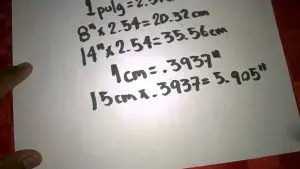Portátil de doble pantalla
Tabla de contenidos
A estas alturas, la configuración de doble monitor se ha convertido en algo habitual. La multitarea en una sola pantalla es demasiado limitada. Pero, ¿por qué limitarse a dos pantallas? Puedo hablar por experiencia: Tener varios monitores (y hablo de tres, cuatro, cinco o incluso seis) es simplemente… impresionante, y algo que necesitas totalmente en tu vida.
Ahora mismo, mi PC principal tiene una configuración de tres monitores: mi monitor central principal de 27 pulgadas, con un monitor de 24 pulgadas a cada lado. Utilizo mis monitores adicionales para varias cosas, como comparar hojas de cálculo una al lado de la otra, escribir artículos a la vez que hago una investigación, mantenerme al tanto de mis redes sociales y, por supuesto, ver Netflix.
Utilizar uno de los monitores en orientación vertical puede suponer una gran diferencia a la hora de desplazarse por documentos largos. Si eres un jugador, seguro que puedes ver lo bueno que pueden ser tres monitores o más para los juegos que admiten configuraciones multimonitor. Incluso puedes utilizar tu televisor como un monitor de ordenador adicional.
Pero antes de ponerte manos a la obra, tienes que prever tu plan multimonitor. Esta guía te guiará por todos los factores que debes tener en cuenta antes de configurar tres o más monitores.
¿Cómo puedo utilizar dos pantallas en mi portátil?
Haga clic con el botón derecho del ratón en cualquier lugar del escritorio y seleccione Resolución de pantalla. Elija Ampliar estas pantallas o Duplicar estas pantallas en el menú desplegable Múltiples pantallas y haga clic en Aceptar o Aplicar.
¿Cómo puedo utilizar dos pantallas en mi Mac?
Mantenga pulsado el botón de pantalla completa en la esquina superior izquierda de una ventana. Mientras mantienes pulsado el botón, la ventana se encoge y puedes arrastrarla al lado izquierdo o derecho de la pantalla. Suelta el botón y haz clic en una ventana del otro lado de la pantalla para empezar a utilizar ambas ventanas en paralelo.
¿Cómo puedo utilizar mi televisor como segundo monitor de forma inalámbrica?
Usar HDMI inalámbrico
Una de las formas más sencillas de utilizar un televisor como monitor extendido, sin importar la distancia a la que se encuentre el monitor en la habitación, es utilizando un kit de transmisor y receptor inalámbrico. Puedes conectar este pequeño dispositivo al puerto HDMI de tu ordenador, y el otro al puerto HDMI de tu televisor.
No se detecta el segundo monitor
Tanto en casa como en la oficina, una de las mejores maneras de aumentar la productividad es instalar un segundo monitor. Tener el doble de espacio de visualización es ideal para cualquier tarea, desde los juegos hasta el trabajo de oficina. La mayoría de los ordenadores modernos tienen todos los puertos necesarios y son rápidos y fáciles de configurar con monitores duales. Esta guía de configuración de monitores duales te enseñará a utilizarlos y a maximizar la productividad con tu espacio de pantalla extra.
Configurar un segundo monitor es una tarea sencilla. El factor más importante que debes tener en cuenta es el tipo de conexión. La mayoría de los PC modernos tienen varios puertos que pueden dar salida a una pantalla. Lo único que necesitas son los cables adecuados para conectar los puertos de tu PC y del monitor.
No te preocupes si necesitas un puerto o cable diferente para configurar monitores dobles. Todas las conexiones de pantalla pueden utilizarse con la mayoría de los cables gracias a los adaptadores. Conocer los diferentes tipos de conexiones de vídeo también puede ayudarte a maximizar el uso de tus monitores. A continuación te presentamos algunos de los puertos más comunes que encontrarás y dónde puedes encontrarlos:
¿Existe un divisor HDMI para monitores dobles?
Lamentablemente, no se puede utilizar un divisor HDMI para un monitor doble. Si conecta un divisor HDMI a un monitor doble, sólo duplicará el contenido del monitor original. Los divisores HDMI están diseñados para enviar audio y vídeo desde una sola pantalla a otras.
¿Cómo puedo utilizar dos pantallas en mi Mac y en mi iPad?
Para conectar tu iPad como pantalla, conecta tu iPad a tu Mac a través de USB o, para hacerlo de forma inalámbrica, asegúrate de que Bluetooth, Wi-Fi y Handoff están activados. También tendrás que iniciar sesión con el mismo ID de Apple en ambos dispositivos. Haz clic en el botón AirPlay de la barra de menús de tu Mac y selecciona tu iPad de la lista.
¿Cómo puedo utilizar mi televisor como segundo monitor sin HDMI?
Conecta un cable HDMI a tu portátil
Si tienes un ordenador que carece de puerto HDMI pero utiliza USB-C, como un MacBook, un adaptador de USB-C a HDMI es una opción barata que te permitirá conectarlo a tu televisor. Combínalo con un cable HDMI barato y tendrás todo lo que necesitas para utilizar tu televisor como segunda pantalla.
Múltiples pantallas windows 10
En una oficina, es habitual ver a personas que utilizan varios monitores en el mismo ordenador. Es una forma estupenda de ampliar el espacio de trabajo y utilizar muchas aplicaciones diferentes a la vez.Por suerte, los monitores duales no son sólo para los profesionales. Puedes configurar monitores duales en tu PC y Mac fácilmente. Sólo necesitas los monitores y los cables para conectarlos.
Cómo configurar monitores duales en un ordenador con Windows 101. Conecta ambos monitores a la torre de ordenador o al portátil que estés utilizando y asegúrate de que ambos están encendidos. Dependiendo del monitor y del ordenador, necesitarás un cable VGA, HDMI o USB. En algunos casos, es posible que necesites una combinación de diferentes cables.Tu ordenador debería reconocer el nuevo monitor de inmediato. Ambas pantallas se pondrán en negro y puede que parpadeen un poco.
5. Si has elegido la opción de ampliar estas pantallas, vuelve a desplazarte hasta la sección Reorganizar tus pantallas. Tu monitor principal aparecerá como «1» y tu nuevo monitor aparecerá como «2». Haz clic y arrástralos para que coincidan con su disposición en la vida real, y luego haz clic en Aplicar.
¿Puedo utilizar una pantalla de televisión como segundo monitor?
La respuesta corta: Sí. Puede que necesites un cable especial, dependiendo de las salidas de tu PC y de las entradas de tu televisor de alta definición, y tendrás que comprobar un par de ajustes, pero no deberías tener demasiados problemas para conectar la mayoría de los PC modernos a la mayoría de los televisores de alta definición modernos. Los televisores de alta definición modernos tienen salidas HDMI.
¿Cómo puedo conectar 2 monitores a mi portátil con un solo HDMI?
Conecte este adaptador y podrá conectar fácilmente dos monitores a su portátil. Utiliza un divisor de conmutación, como un divisor de pantalla, para tener dos puertos HDMI. Esto funciona si sólo tienes un puerto HDMI en tu portátil pero necesitas dos puertos HDMI. Utiliza una estación de acoplamiento, que funciona en varias circunstancias.
¿Necesito un divisor o conmutador HDMI para los monitores dobles?
Se suele utilizar un divisor cuando se necesitan varias pantallas, como los monitores dobles para el ordenador o el portátil. Un conmutador HDMI es un accesorio electrónico que permite conectar varios dispositivos con capacidad HDMI al mismo tiempo a un dispositivo de salida.
Ventanas con dos pantallas
Se podría pensar que conectar dos o más monitores al PC es cuestión de enchufarlos y ya está. Los nuevos monitores deberían encenderse al instante y empezar a funcionar, ¿verdad? Pues bien, normalmente no es así.
Sin embargo, es posible que tu ordenador tenga ranuras disponibles para tarjetas de vídeo adicionales. Así que, aunque sólo haya un puerto en tu ordenador de sobremesa, no dudes en abrir la tapa y comprobar si hay ranuras disponibles para otra tarjeta de vídeo.
Cuando se trata de portátiles, otra opción es comprar y utilizar estaciones de acoplamiento compatibles. Es posible que tengas una opción de estación de acoplamiento que pueda ampliar tu portátil (que puede tener un solo puerto de vídeo), en una estación de acoplamiento que cuente con dos o más puertos.
Si sólo ves uno, entonces deberías dejarlo aquí porque aunque hayas conseguido conectar varias pantallas, la tarjeta sólo es capaz de utilizar una a la vez. Gran parte de tu éxito en esto se reduce a la capacidad del hardware, así que comprobar esto primero es lo más importante.
Sin embargo, si has confirmado que tu tarjeta de vídeo puede «ver» todas las pantallas que has conectado, pero no consigues que funcionen los monitores adicionales, no te rindas. Hay algunas cosas más que puedes probar para solucionar el problema.